如何解決Windows PC上的Steam客戶端錯誤代碼7和130?
- 王林轉載
- 2023-04-25 23:07:152177瀏覽
許多 Steam 用戶端用戶注意到他們無法在其係統上的 Steam 用戶端應用程式上查看任何網頁。當用戶嘗試透過在 Steam 上搜尋遊戲來載入網頁時,它只是簡單地拋出一條錯誤訊息,顯示載入網頁失敗(未知錯誤)。
這可能是由於 Steam 中的快取檔案損壞、網路連線不穩定等造成的。也有可能是某些問題或 Steam 用戶端應用程式本身卡住了。
如果您在使用 Steam 應用程式時遇到相同的問題,請不要擔心。這可以使用本文下面討論的三個修復程序來解決。
修復 1 – 重新啟動 Steam 用戶端應用程式
有時,問題可能出在 Steam 用戶端應用程式本身。它可能由於許多未知原因而被凍結。所以我們建議我們的用戶嘗試重新啟動 Steam 用戶端應用程式。
第1 步:如果Steam應用程式已打開,請前往頂部功能表列上的Steam選項,然後從下拉清單中選擇退出,如下圖所示。
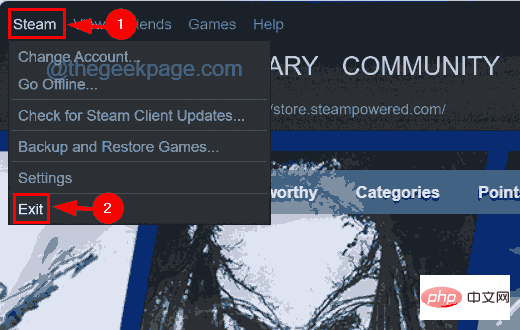
第 2 步:這將關閉您系統上的 Steam 用戶端應用程式。
第3步:但我們需要確保Steam客戶端應用程式的其他進程沒有在系統的後台運行。
第 4 步:為此,請同時按Ctrl Shift Esc鍵開啟任務管理器。
第5步:任務管理器視窗出現在螢幕上後,透過點擊左側面板上的「進程」標籤到「進程」標籤。
第 6 步:然後向下捲動後台進程下的進程清單並蒐索任何 Steam 用戶端進程。
第 7 步:右鍵點選Steam 用戶端進程,然後從上下文選單中選擇結束任務選項,如下面的螢幕截圖所示。
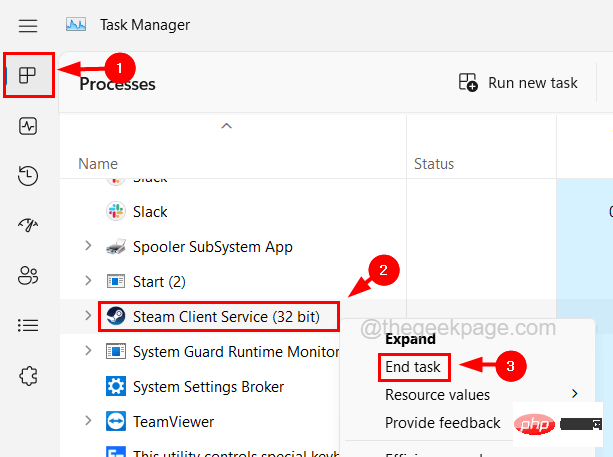
第 8 步:重複相同的過程,並確保目前系統中沒有執行 Steam 用戶端進程。
第 9 步:完成後,關閉工作管理員並嘗試開啟 Steam 用戶端,看看是否有效。
修復 2 – 檢查您的網路連線
您可能會認為 Steam 應用程式一定有一些內部問題導致了這個問題。然而,可能存在一些外部因素,例如不穩定的網路連線。
如果您發現系統上的網路連接較弱,請中斷系統的網路連接,如果您使用的是Wi-Fi,請重新啟動路由器;如果您使用的是乙太網路連接,請拔下電纜線。
請等待幾分鐘,然後重新連接系統上的網際網路連線路由器訊號或將乙太網路線重新插入系統。檢查系統上的網路連線是否再次恢復。
否則,請致電您的網路服務供應商並獲得穩定、快速的網路連線。
修復 3 – 清除 Steam 用戶端的 DNS 快取
為了刷新快取中的 IP 位址或 DNS 記錄,您需要清除系統上的 DNS 快取。否則,它可能會產生這樣的問題。那麼讓我們看看如何刷新系統上的 DNS 快取。
步驟 1:同時按下鍵盤上的Windows和R鍵以開啟執行控制台。
第 2 步:然後在執行文字方塊中輸入cmd並按下Ctrl Shift Enter鍵。
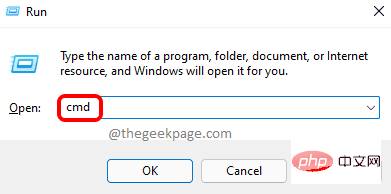
第 3 步:按一下「是」接受畫面上的 UAC 提示。
第 4 步:這將以管理員身分開啟命令提示字元視窗。
第 5 步:現在在命令提示字元中鍵入ipconfig /flushdns ,然後按下Enter鍵。
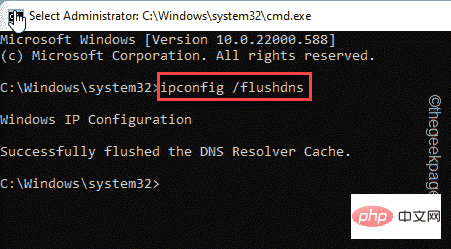
第 6 步:一旦命令被執行,它將刷新系統上的本機 DNS 快取。
第 7 步:之後關閉命令提示字元並重新啟動系統。
以上是如何解決Windows PC上的Steam客戶端錯誤代碼7和130?的詳細內容。更多資訊請關注PHP中文網其他相關文章!

